Como formatar computador NEC?
- Início
- Suporte
- Dicas de Resgate do Sistema
- Como formatar computador NEC?
Resumo
A inicialização do PC é uma boa solução quando os computadores NEC têm problemas tais como vírus ou falhas. Existem outros métodos convenientes para a inicialização do PC, além do uso de discos de recuperação. Este artigo apresenta três métodos para inicializar computadores NEC.

Sobre a formatação do computador
Aqui estão as vantagens e desvantagens de recuperação do computador para configurações de fábrica:
- Pode remover as informações pessoais indesejadas.
- Pode acelerar o computador.
- Pode estabelecer bem o sistema operacional.
- Pode reparar o computador que está infectado por vírus ou está travando.
Desvantagens:
- Os dados e arquivos do computador são limpados.
- Alguns softwares precisam reinstalar.
- Precisa de redefinir a conexão de rede.
- É fácil infectado por vírus, por isso, precisa de atualizar manualmente o software de proteção seguro para última versão.
Transfira os dados importantes antes de formatar computador
1. Recuperar os dados perdidos devido à falha de sistema

Fácil operar só reparar os problemas por três passos.
Transmissão rápida pode transferir os arquivos sem executar sistema Windows.
Função de pré visualização ao transferir, pode pré visualizar conteúdo de arquivos.
Multifuncional sem sistema operacional, pode migrar arquivos, recuperar arquivos, reparar inicialização, etc.
Compatibilidade Perfeitamente compatível com Windows 10 / 8 / 8.1 / 7 / XP / Vista.
Transmissão rápida pode transferir os arquivos sem executar sistema Windows.
Pré visualização ao transferir, pode pré visualizar arquivos.
Multifuncional sem sistema operacional, pode migrar arquivos.

Depois de iniciar o computador, entre no BIOS e modifique a ordem de inicialização para CD-ROM Drive ou Removable Devices, faz com que inicie o computador a partir de CD/USB. Clique aqui para saber como configurar a ordem de inicialização.

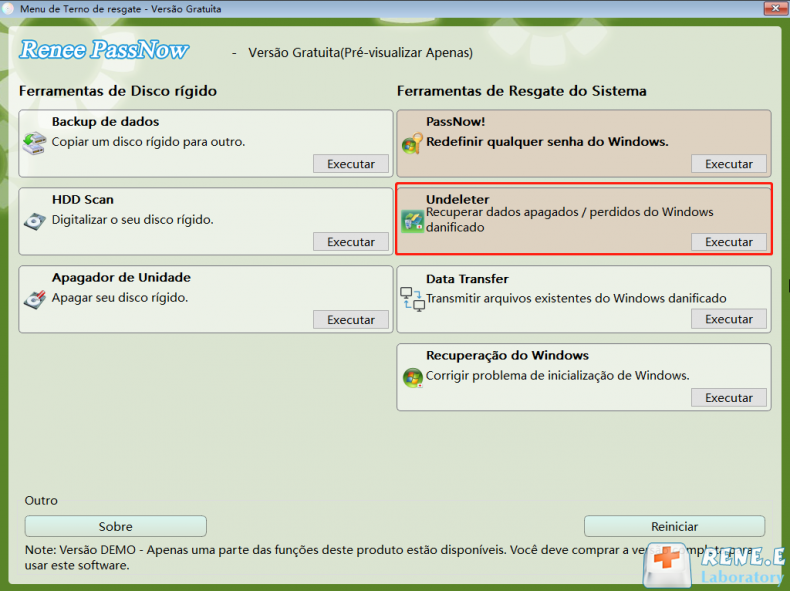
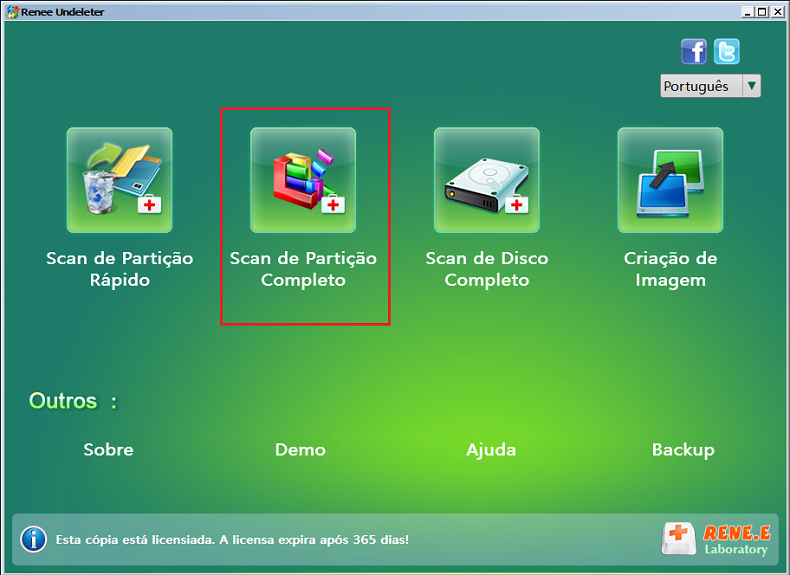
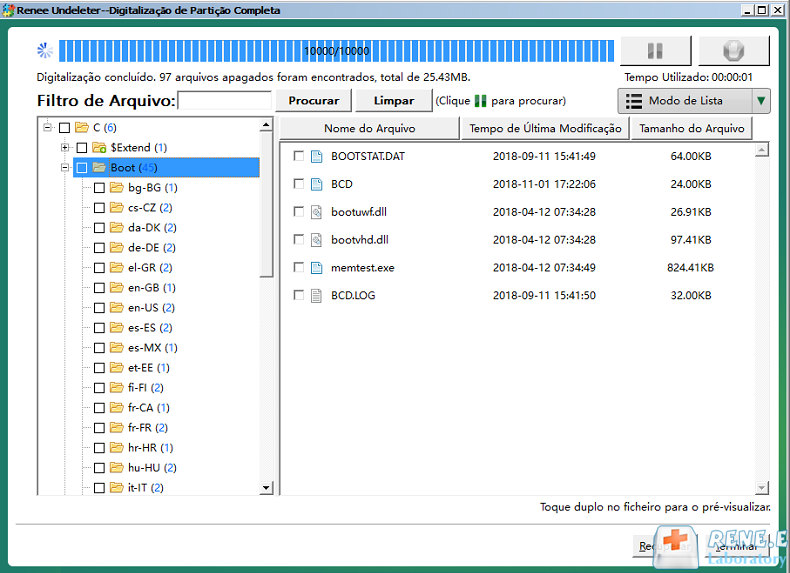
2. Transferir os dados do computador


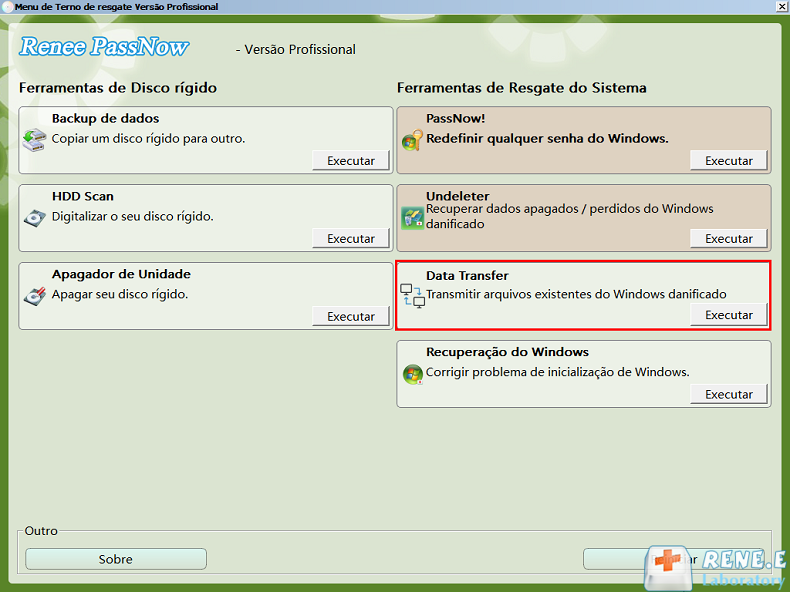
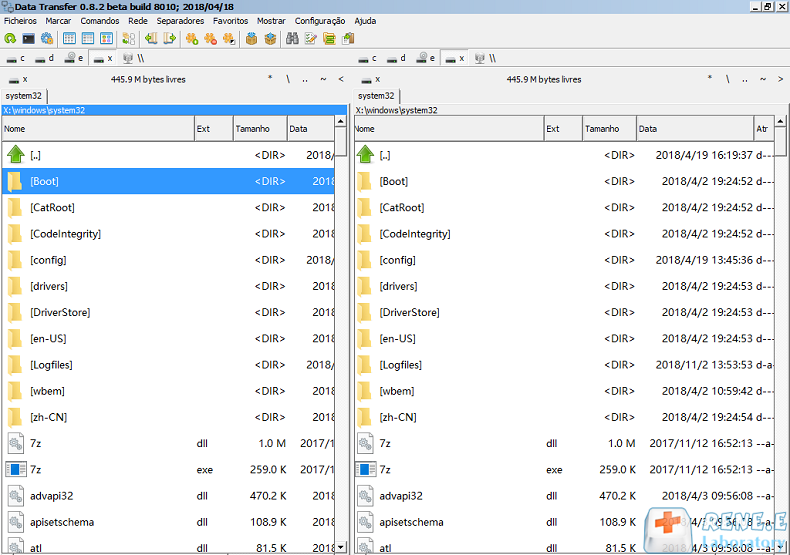
Os métodos para formatar computador NEC
Método 1: Entre na ambiente do reparo para reparar imagem de fábrica
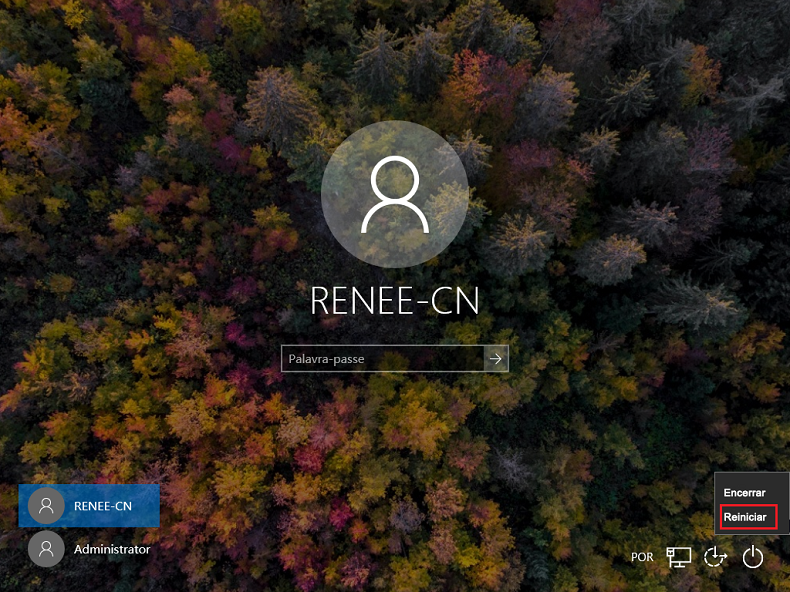
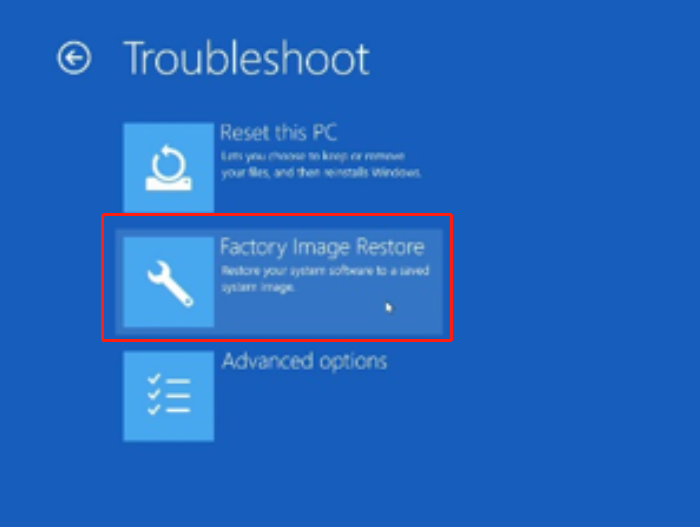
Método 2: Use a função de reparação interno do Windows
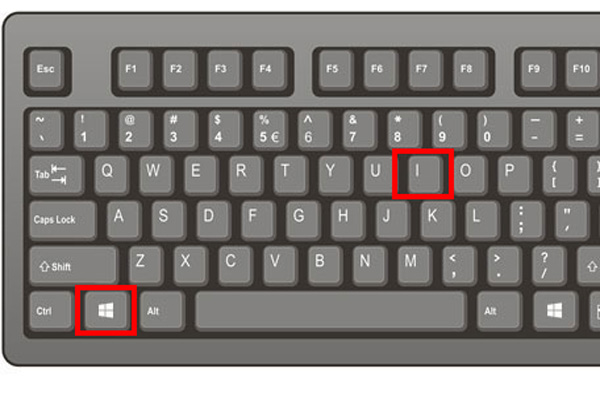
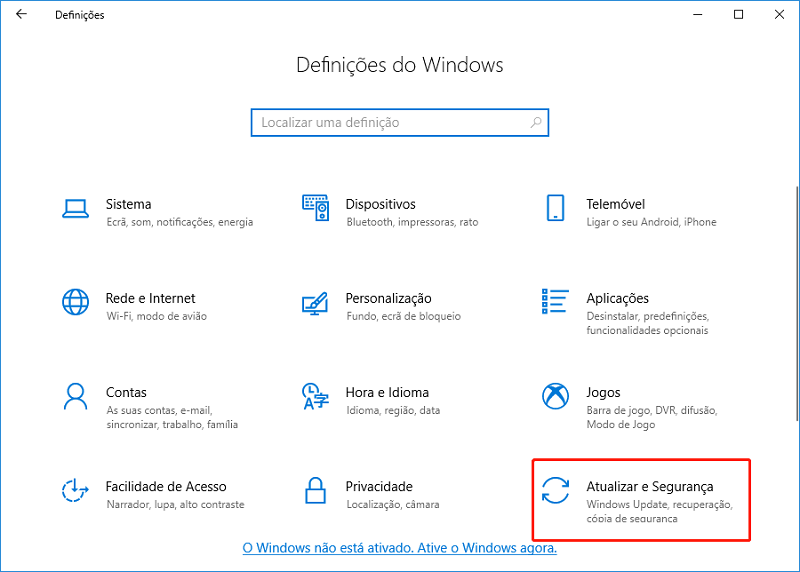
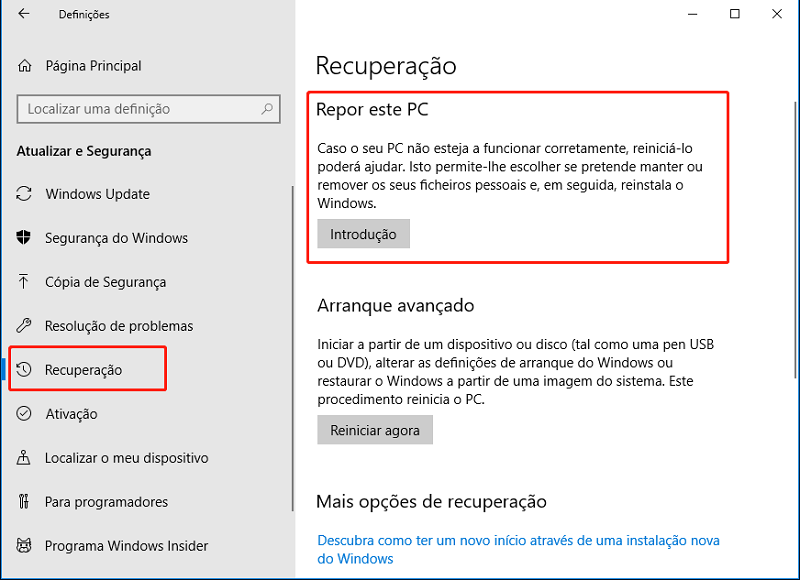
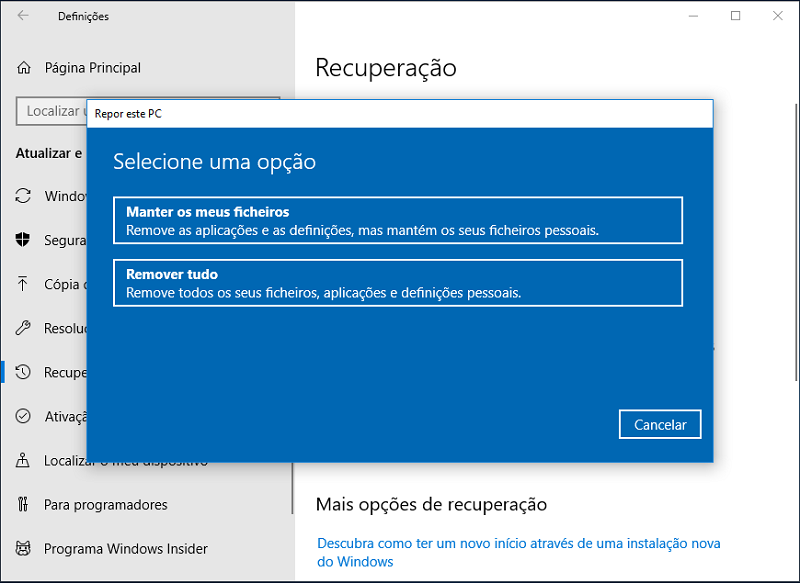
Método 3: Repor o computador quando não inicia
① Após duas falhas ao iniciar o computador, o sistema vai entrar na Interface Windows RE.
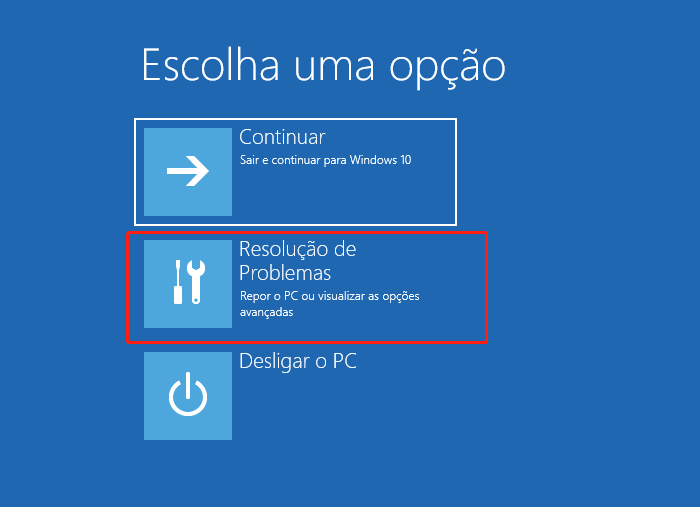
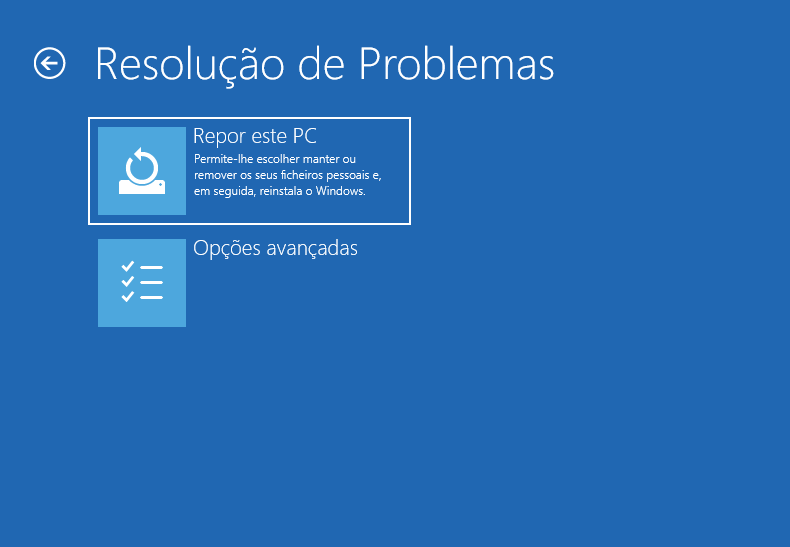
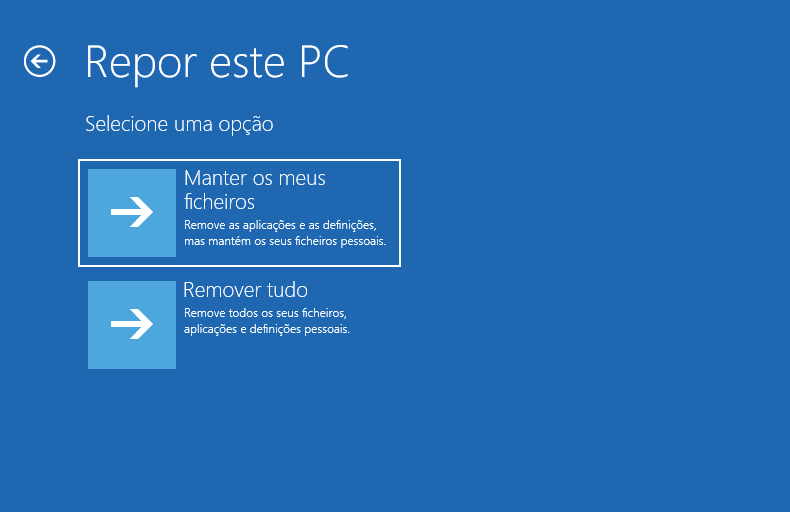
Link relacionado :
Como corrigir o código do erro 0xc000000e?
28-10-2020
Sónia : Ao iniciar o computador, alguns usuários encontram a tela azul com o código de erro 0xc000000e. Este artigo...
Como corrigir o código do erro 0x8000ffff no Windows 10?
28-10-2020
Ana : Ao atualizar o Windows 10, geralmente encontramos o código do erro 0x8000ffff. Então, como corrigir esse erro? Descubra...


